风云CAD编辑器是一款功能齐全的CAD编辑软件,这款软件拥有直观友好的操作界面,能够帮助用户快速轻松的编辑CAD图纸,而且还能以各种格式将CAD导出软件。我们在使用这款软件处理好CAD图纸之后,一般情况下需要将图纸导出软件并保存在指定文件夹中。而该软件给我们提供了多种输出格式,其中一种就是PDF格式。鉴于很多小伙伴不知道怎么将文件以PDF格式导出软件,那么接下来小编就给大家详细介绍一下风云CAD编辑器将文件以PDF格式输出的具体操作方法,有需要的朋友可以看一看。
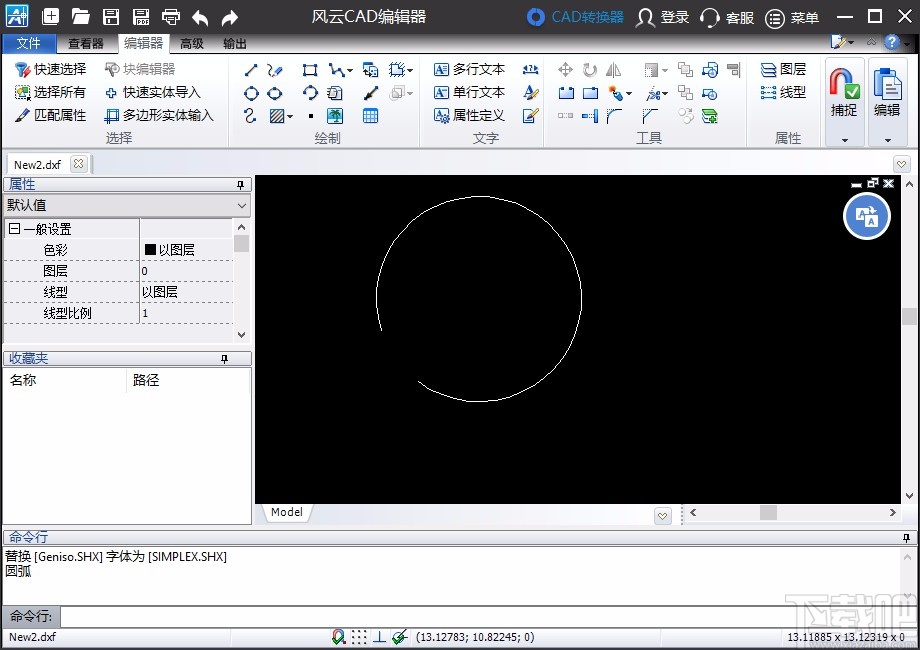
1.首先打开软件,我们在软件中根据自己的需要绘制CAD图纸,如下图所示,之后再进行下一步操作。
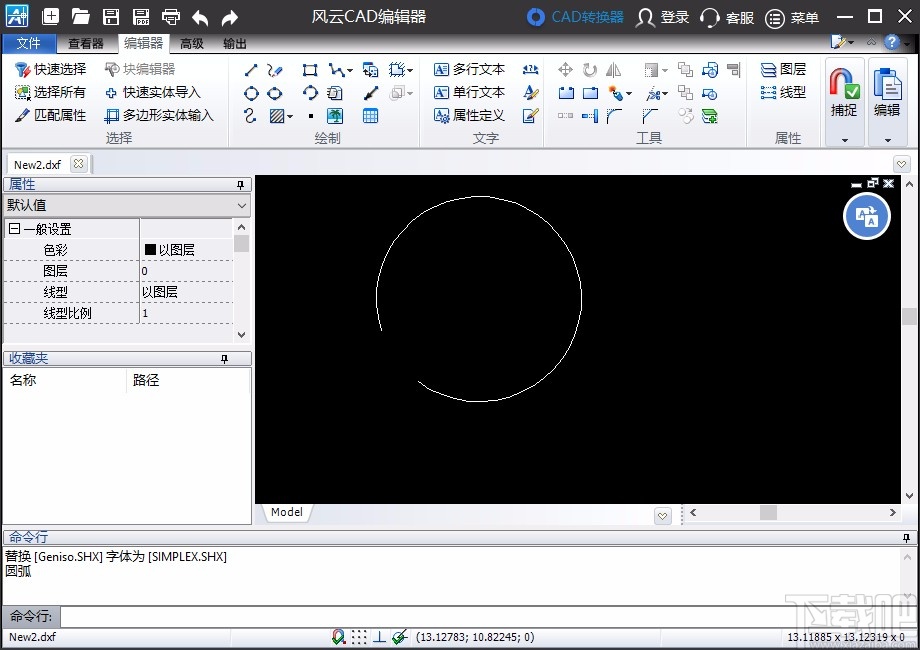
2.将图纸绘制好后,我们在界面左上方找到下图所示的PDF输出按钮,点击该按钮就可以打开文件保存路径选择页面。
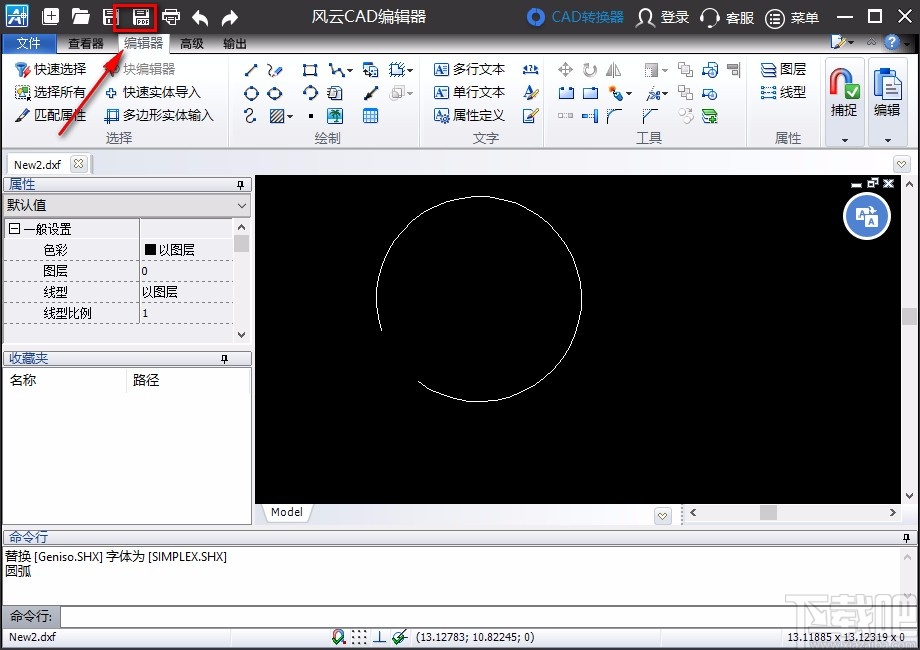
3.在文件保存路径选择页面中,我们根据自己的需要,在页面上将文件的保存文件夹选中,如下图所示。
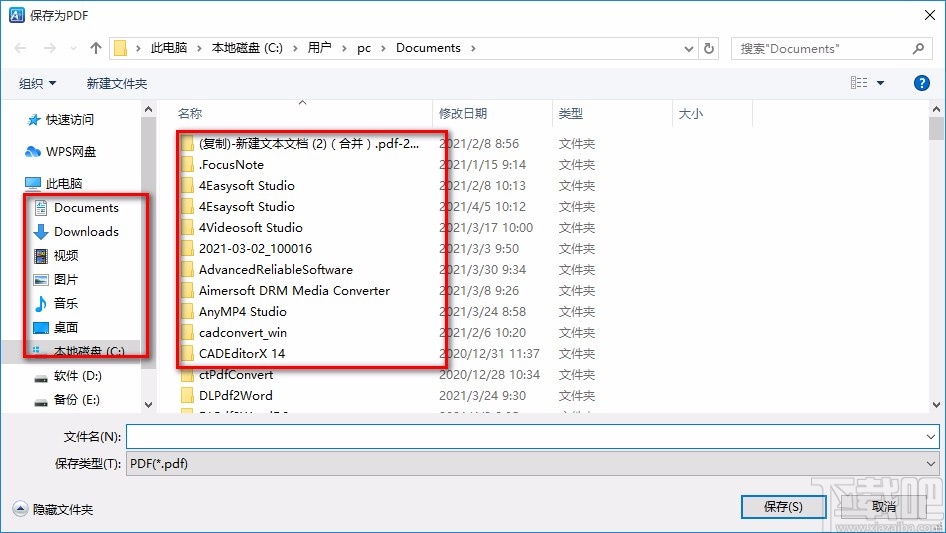
4.在界面下方还可以找到一个“文件名”文本框,我们根据自己的需要在文本框中输入文件名称就可以了。
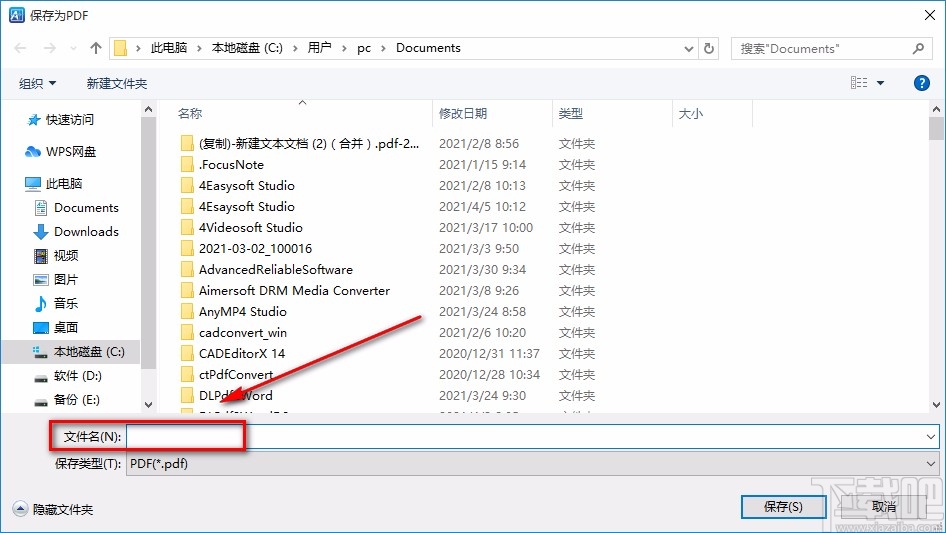
5.完成以上所有步骤后,我们在界面右下角找到“保存”按钮,点击该按钮就可以将文件以PDF格式输出软件了。
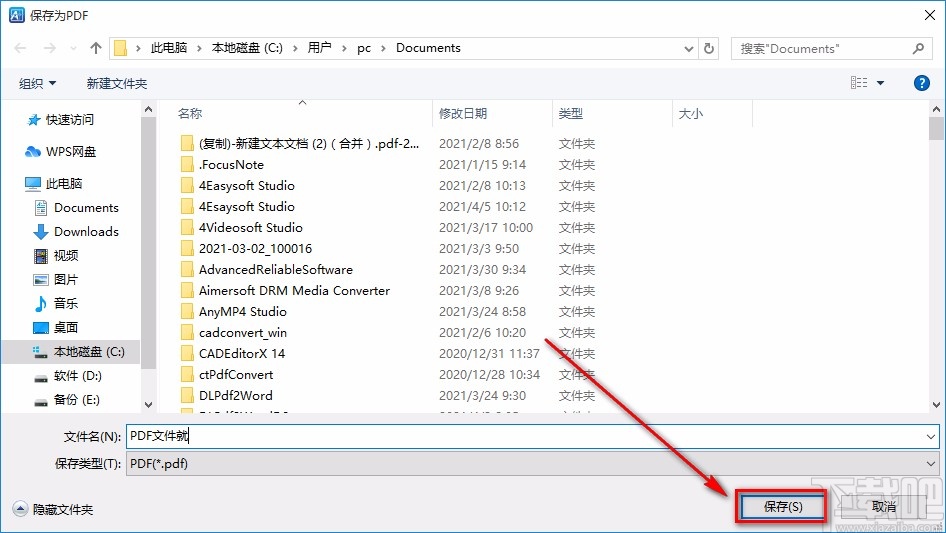
以上就是小编给大家整理的风云CAD编辑器将文件以PDF格式输出的具体操作方法,方法简单易懂,有需要的朋友可以看一看,希望这篇教程对大家有所帮助。


